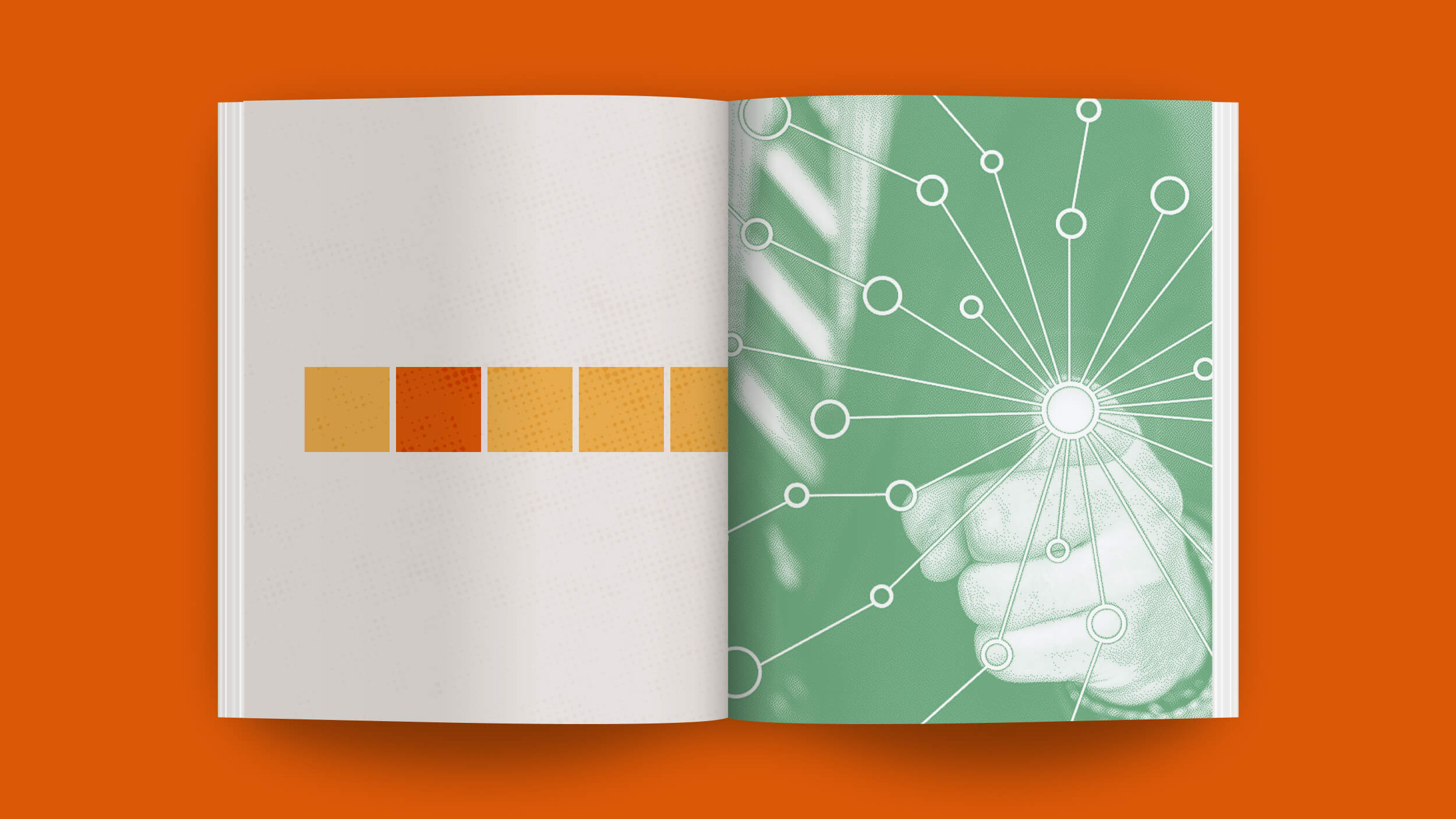【本系統所運用的「功能區塊」說明】

→ 資料庫篩選:
1-5 09:28
→ 資料庫檢視:1-5 07:25
→ 資料庫關聯:1-6 00:25▍2024.09 更新說明:為什麼不需要資料庫自己關聯?使用「子項目」(Sub-item)新功能更方便!
關於、「專案↔︎任務」的管理追蹤系統,建議看我最新拍攝的教學影片:

流程圖

每日回顧:
- 早上起床時,若有新想法,放進收集箱,晚點處理。
- 將【執行清單】
任務安排進日曆裡,開始專注執行。
睡前清理收集箱、回顧整體的任務清單,並處理好明天的【執行清單】。
每週回顧:
- 回顧
【已完成的任務】,有沒有什麼新的靈感、或者需要追蹤?若無 → 垃圾桶分類。
- 整理
【項目清單】、【可能清單】,是否可以轉為下一步行動(執行清單)?
已完成的任務
目前檢視方式為「
當週已完成任務」(Fliter:日期 is within the past week )
如果要看所有已完成的任務,可以調整 檢視方式 到「總表」,就會看到所有已完成的任務。GTD 系統
任務項目
完成
截止日
連結
備註
最後更新
清單
角色
📔 日記
本模版為付費內容,限定「Notion 實戰課程:打造專屬數位工作術」課程學員運用。
想要更進階活用 Notion 和其他數位工作術,打造聰明高效的工作和生活掌握感?
歡迎你報名 Notion 線上訓練營 🙌🏼!
🧑🏻💻 製作 by 雷蒙&Kevin